Menu interactivo de ayuda a manejar el Kit de Photofriends para revelado en eventos
Pulsa en los circulos rojos para ver que hace cada parametros de las preferencias de la aplicación, esta todo bien detallado para que no tengas problemas en la configuración de la herramienta.
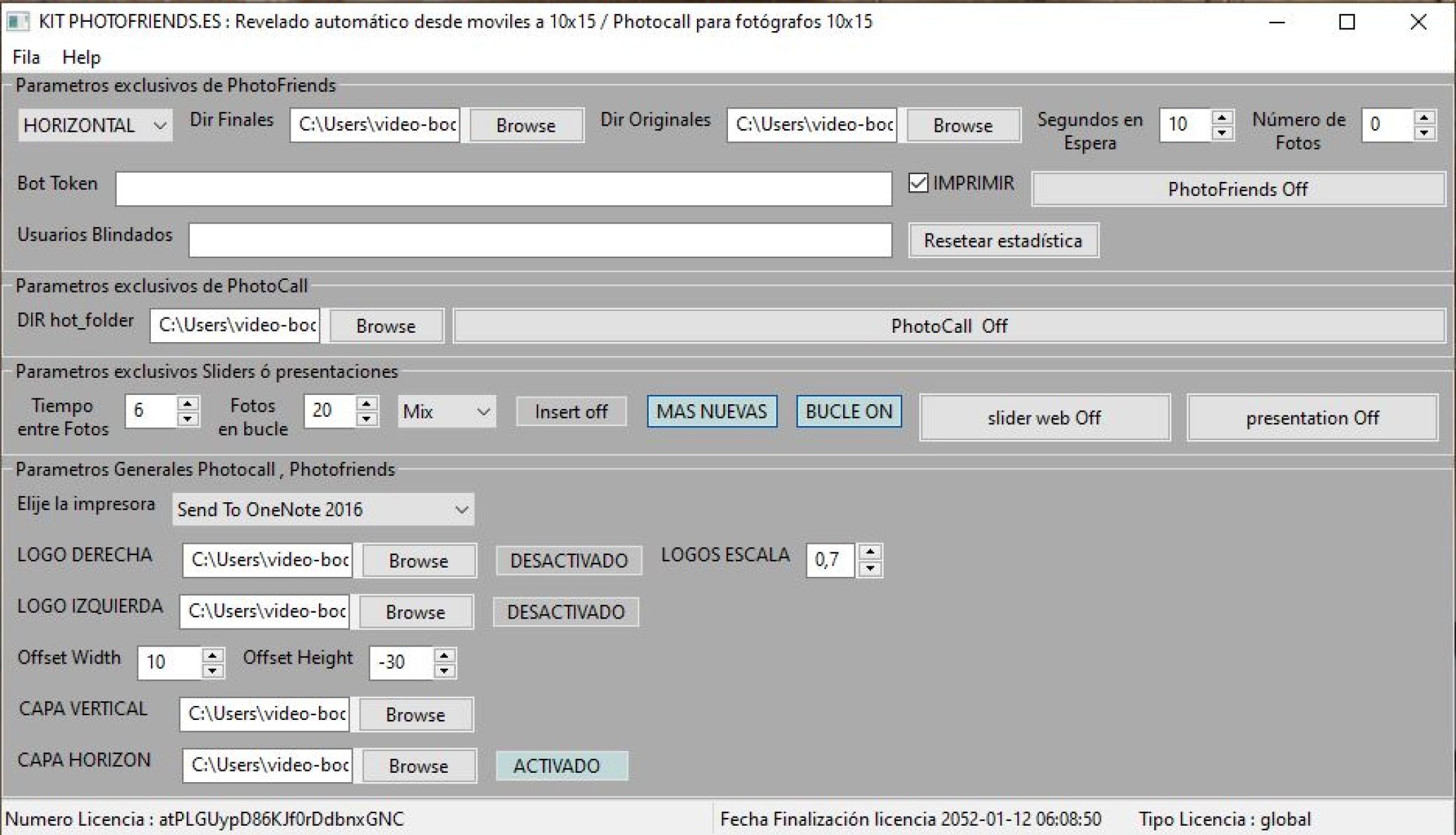
HORIZONTAL / VERTICAL
Determinará la salida final de las fotografías enviadas. Si se van a ver en un monitor horizontal será mejor marcar "HORIZONTAL". Este selector no influye en la impresión de las fotografías
AYUDA
Menu de Ayuda, pdf de información de la aplicación.
FILA
Menu para guardar la configuración o recuperarla por otro lado para enviar la solicitud de licencia.
Bot Token
Es la clave o token necesario para que el programa funcione. Es la parte más importante sin el no funcionará con normalidad. Revisa del manual la creación de una cuenta de Telegram o crear un Bot en telegram pasos necesarios para configurar correctamente el sistema
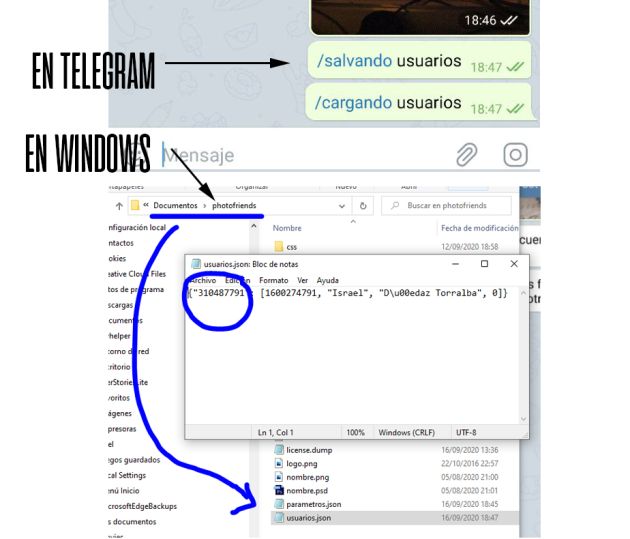
Usuarios Blindados
Ejecutar comando en el canal de Telegram, ir al directorio recoger el jason y poner el numero de usuario.
Directorio Imágenes Finales
Es la carpeta donde se depositarán las imágenes finales después de añadirles una marca de agua. Por defecto este directorio está dentro de la carpeta photofriends en documents, ya detallado en la instalación.
Directorio Hot_folder
Una vez que configures tu cámara para que te deje las imágenes jpg en un directorio del ordenador, lo buscas aquí para que la aplicación de photocall se quede esperando imágenes a medida que disparas, posteriormente las pondrá en la aplicación de photocall.
Tiempo entre Fotos
En el slider web es el número de segundos que una imagen va a estar visible.
Impresoras
Son las impresoras activas en tu sistema, selecciona donde quieres enviar las fotografías a imprimir.
Logo Derecha
Ruta para marcar el logo que puedes poner en la derecha de la imagen. Utilizar el archivo "logo.png" en documents/photofriends como referencia. No alterar la resolución y el formato.
Activar Logo Derecha
Activar el logo de la derecha para que se pegue a la imagen original.
Logo escala
Escala un poco el logo de la derecha y de la izquierda para reajustar tamaños
Activar Logo Izquierda
Activar el logo de la izquierda para que se pegue a la imagen original.
Activar Capa vertical y Horizontal
Activar el uso de capas para que se pegue a la imagen original.
Logo Izquierda
Ruta para marcar el logo que puedes poner en la izquierda de la imagen. Utilizar el archivo "logo.png" en documents/photofriends como referencia. No alterar la resolución y el formato.
Offset Width
Sirve para acercar o alejar del centro de la imagen el logo de la izquierda y el logo de la derecha
Numero de Licencia
Número Único de licencia, puedes copiarlo desde el menu Fila/Enviar Licencia , ahí lo tienes para copiarlo.
Fecha finalización de Licencia
Es el último día que la licencia es válida.
Tipo de Licencia
Hay varios tipos de licencia de Photofriends solo, de Photocall solo, la licencia global de las dos y la licencia de TV
CAPA VERTICAL
Capa vertical es un sustitutivo de las marcas de agua separadas, puedes crear una plantilla en png y pegarla a las imágenes que llegan . Tienes que realizar dos plantillas separadas para las imágenes horizontales y las imágenes verticales.
CAPA HORIZONTAL
Capa horizontal es un sustitutivo de las marcas de agua separadas, puedes crear una plantilla en png y pegarla a las imágenes que llegan . Tienes que realizar dos plantillas separadas para las imágenes horizontales y las imágenes verticales.
Offset Height
Sirve para subir o bajar el logo de la izquierda y el logo de la derecha
Fotos en bucle
Numero de fotografías / vídeos que conforman el slider web, si el numero es muy alto las mas nuevas no se ven casi, por que tarda mucho en acabar el bucle
Mix
El mix del slider web lo quieres de fotos, vídeos o mixto.
Insert Off
Ya hemos detallado que en la carpeta PhotoFriends dentro de tus documentos están las bases del programa y ejemplos. Hay una carpeta que se llama slider-inicial donde están las bases del slider de presentación y ayuda a los invitados al evento. Esa explicación la podeis customizar con vuestra identidad, sustituyendo esas imagenes, añadiendo mas..
Inserta o no la presentación que esta en documents/photofriends/slider-inicial antes del slider web.
Mas nuevas
El orden de selección de las fotografías, las mas nuevas primero o las mas viejas.
Bucle On
El slider se refresca en un tiempo dado, que se calcula entre numero de fotos x tiempo entre fotos

Slider Web Off
El slider web y slider presentación se abren sobre un google chrome te recomendamos utilizar los atajos de teclado "F11" para poner en pantala completa y salir de ella, o apretar en los 3 puntos de arriba en la derecha y al lado del zoom apretar maximizar

presentacion Off
Solo es un slider con las imágenes que hay en la carpeta "slider-inicial" dentro de documents/photofriends
Herramienta Photocall
Con este botón abres la Herramienta de Photocall. Una vez abierto el sistema es muy sencillo de manejar. Tu realizarás las fotografías con cable o sin el y mientras se irán viendo en tiempo real.Dispones de atajos de teclado para poder realizar las acciones más rapidamente.
| Escape - End - q | cerrar aplicación |
| Left | Ir a la imagen previa |
| Right | Ir a la imagen posterior |
| P - / | Imprimir |
| * | Borrar imagen |
| 0..9 | Aplicar lut de color |
Directorio Imágenes Originales
Es la carpeta donde se depositarán las imágenes llegadas desde el usuario a través de Telegram, limpias y sin trasformar. Por defecto este directorio está dentro de la carpeta photofriends en documents. Son las imágenes que se utilizan para el slider web
Imprimir
Si está activo imprimirá una fotografía nada mas el usuario, o invitado mande una fotografía.
Resetear las estadisticas
Resetear las estadísticas de impresiones realizadas en el evento
Photofriends Off
Es el botón que coge toda la información de configuración y manda el proceso a trabajar. Este proceso se queda esperando recibir noticias de los invitados o clientes. Ojo no apretarlo hasta que no este el programa debidamente configurado. Con una segunda pulsación se apaga el servicio. Es conveniente antes de enviar a los soldados a trabajar que salves tu configuración y sobre todo que tengas todo listo y chequeado.
Segundos en Espera
Es el numero de segundos que tiene que esperar un usuario o invitado de la boda para volver a enviar otra imagen a revelar. Es una medida de control para que todos los invitados a la boda, evento, cumpleaños puedan disfrutar de su revelado. En un photocall normal solo hay una cámara activa, con este sistema hay tantas cámaras como invitados y todos deben de tener su momento.
Número de fotos
Es el numero de fotos máximas por usuario conectado. Si está 0 es ilimitadas. Si apagas el programa se reinicia, cuidado.
¿ Que hace el Kit de Photofriends?
PhotoFriends
La aplicación coge una fotografía que hace el invitado al evento y la transporta de manera automática al ordenador dónde esta la aplicación, una vez allí la rescala, orienta si es necesario , le añade marcas de agua y la imprime si está activo.
Por otro lado puede hacer un slider o carrousell de photos y vídeos. Este puede adornar la misma pantalla del ordenador o si tiene varias pantallas puedes ponerla en otra.
Photocall
La aplicación está esperando recibir fotografías en un directorio con tu cámara profesional Nikon, Canon , Sony.. Una vez allí la rescala, orienta si es necesario , le añade marcas de agua.
Por otro lado te permite interacturar con las fotos, añadir fotos de manera manual, imprimir a la carta, aplicar un lut de color y hacer un carrousell de fotos en una segunda pantalla si la tuvieras





GALERIA DE VÍDEOS DE AYUDA
En ellos encontrarás como instalar y configurar el software, ejemplos prácticos. Si eres un fotógrafo profesional y deseas volver a dar un servicio de photocall con revelado en la boda con la mejor experiencia para tus clientes no te pierdas nuestros vídeos. Abajo encontrarás vídeos y dentro de cada vídeo capitulos para hacer la búsqueda de información más eficiente.